Nežinomas prietaiso tvarkyklės įrenginys - kaip rasti jam vairuotoją

- 3299
- 258
- Raul Becker
Jei „Windows 7“ įrenginio tvarkyklėje pamatytumėte pranešimą „nežinomas įrenginys“, surasti tinkamą tvarkyklę jam nebus lengva. Galų gale, reikalinga informacija ten nenurodyta: įrenginio modelis, jo gamintojas ir pan. Panaši problema gali kilti, jei sistema nustatė įtaiso tikslą, tačiau nerado jai tinkamos programinės įrangos. Tada pasirodys klaida „Kodas 28“. Įranga bus rodoma dispečeryje. Bet jūs negalėsite tuo naudotis.

Jei neseniai sužinojote šią problemą, patikrinkite lentas ir periferiją, kurios neseniai buvo prijungtos. Taigi galite sužinoti modelį ir internete rasti visas tinkamas komunalines paslaugas. Arba įdiekite juos iš disko. Tačiau daugeliu atvejų nežinomo įrenginio neįmanoma nustatyti pagal „mokslinio kišenės metodą“, pakaitomis jungiant ir atjungiant skirtingas įtaisus ir lentas. Yra keletas būdų atsikratyti pranešimo „Kodas 28“.
Kaip atidaryti įrenginio tvarkyklę?
- Eikite į „Valdymo skydelį“.
- Jei turite aktyvią peržiūros parinktį, tada tiesiog raskite dispečerį. Visas meniu yra abėcėlėje.
- Jei turite ekraną pagal kategorijas, pirmiausia eikite į „Įranga ir garsas“. Subkategorijoje „Įrenginiai ir spausdintuvai“ bus norimas taškas. Norėdami jį paleisti, turite suaktyvinti administratoriaus teises.
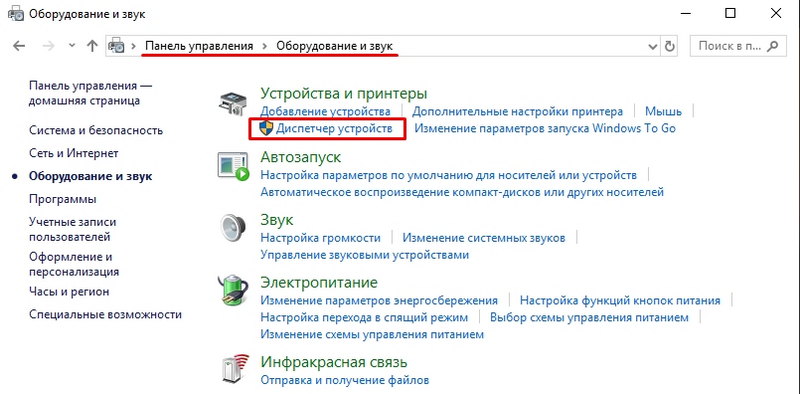
- Jei jis turi nežinomą įrangą, šalia jos bus šaukimo ženklas geltoname trikampyje.
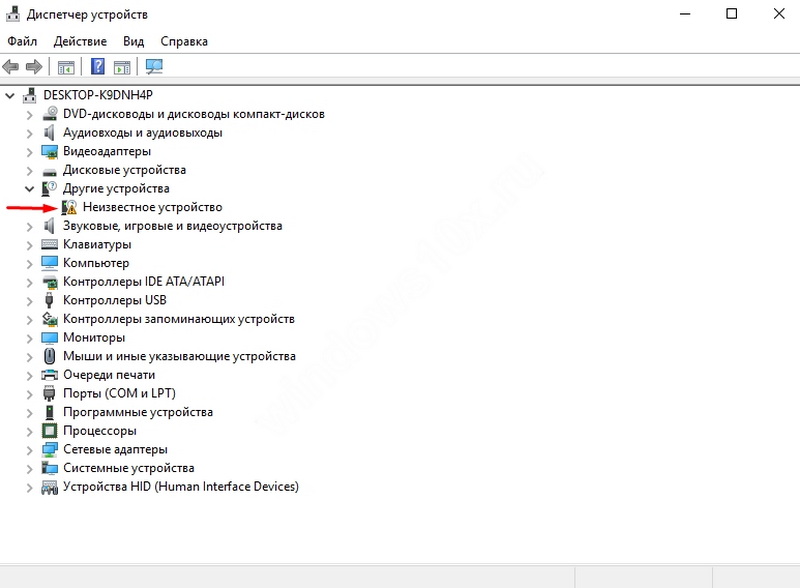
„Windows 8“ ir 8.1 Tai galima padaryti tokiu būdu:
- Spustelėkite tinkamą pelės mygtuką meniu Pradėti. Tai su „Windows“ logotipu.
- Pasirinkite „Įrenginių tvarkyklė“ („Device Manager“).
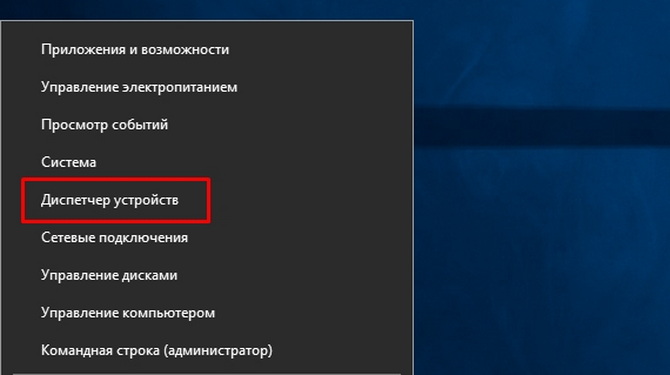
Dar pora būdų.
- Spustelėkite dešinįjį pelės mygtuką ant piktogramos „Mano kompiuteris“.
- Taškas „Valdymas“.
- Hierarchijoje „paslaugų programos“ bus tai, ko jums reikia.
Ir paskutinis variantas.
- Eik pradėti - atlikti. Arba paspauskite „Win+R“ raktus.
- Lauke „Įvesties“ parašykite „devmgmt“.MSC "(be citatų).
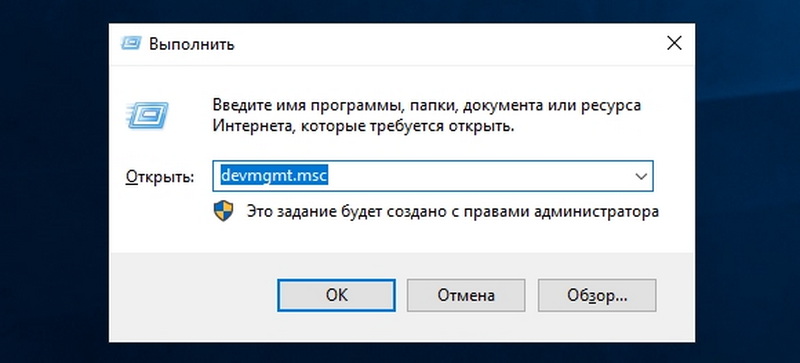
- Spustelėkite „Gerai“.
Norėdami rasti nenustatytus įrenginius ar klaidas „Code 28“ dispečeryje, jums nereikės pakaitomis išdėstyti visus sąrašus. Kategorija, kurioje yra „problemos“ įranga. Ir šalia jo bus tinkama piktograma.
Paprasti būdai
Prieš ieškodami vairuotojo, išbandykite banaliausią:
- Perkraukite kompiuterį.
- Spustelėkite bet kurią nemokamą dispečerio lango vietą su dešiniu mygtuku (kur nėra mygtukų ir pavadinimų). Pasirinkite „Atnaujinkite konfigūraciją“.
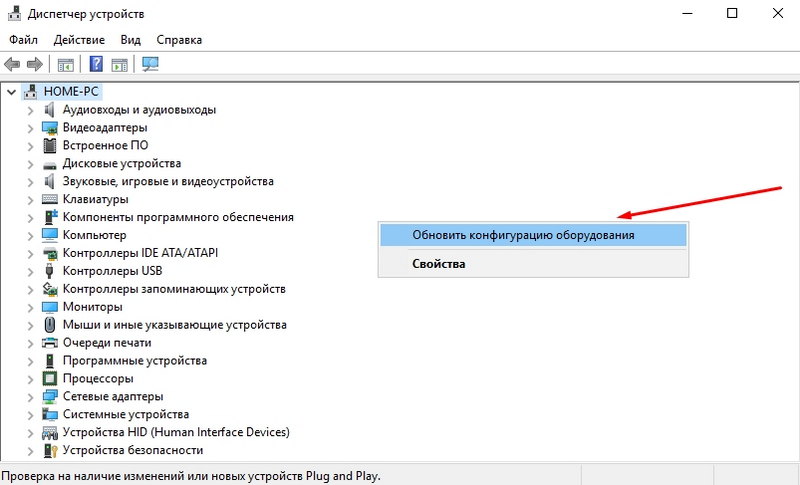
- Atjunkite ir prijunkite įrenginį, kurio sistema daugiau nenustatė.
- Atsisiųskite visus dabartinius „Windows“ atnaujinimus.
- Masinio atnaujinimo naudingumui naudokite naudingumą. Ji automatiškai analizuos visą įrangą ir pasiūlys „šviežias“ programinės įrangos versijas. Tinka, pavyzdžiui, programų vairuotojo stiprintuvas, vairuotojo lengvas. Jie gali rasti pasenusį vairuotoją ir vietoj to įdėti naują.
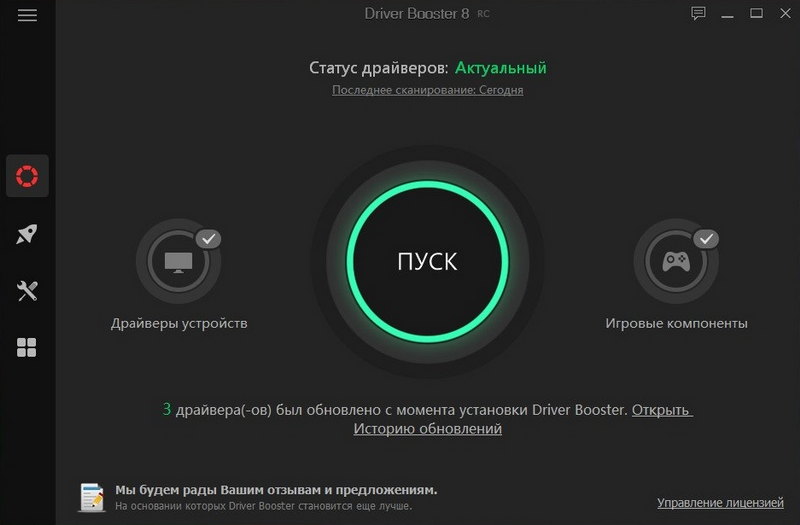
- Patikrinkite, ar OS nėra virusų.
Taip pat prasminga išbandyti naujų įrenginių nustatymo meistrą:
- Eikite į valdymo skydą.
- Įjunkite ekraną pagal kategorijas (jei jis neaktyvus). Norėdami tai padaryti, spustelėkite nuorodą „Peržiūrėti“ dešinėje ir pasirinkite jums reikalingą parinktį.
- Atidarykite „Įranga ir garsas“.
- Spustelėkite „Pridėti įrenginius“.
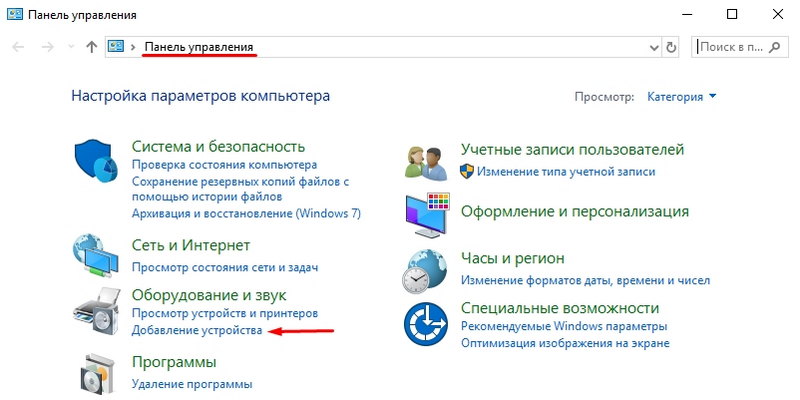
- „Windows“ pradės ieškoti naujos įrangos.
Jei nieko nepadėjo, o geltona piktograma vis dar rodoma sąraše, turite patys rasti vairuotoją.
Pagal įrenginio ID
Kai žinote įtaiso modelį, pakankamai lengva ieškoti jam programinės įrangos. Galite apsilankyti gamintojo svetainėje ir iš ten išpumpuoti atnaujinimus. Bet jei neturite informacijos apie įrenginį arba nežinote, kuri dalis pateikia klaidą „Kodas 28“, užduotis yra šiek tiek sudėtingesnė. Negalite įdiegti visų kompiuterio tinklo tvarkyklių. Todėl turite sužinoti identifikatorių.
- „Windows“ dispečeryje spustelėkite dešinįjį pelės mygtuką nežinomame įrenginyje.
- Taškas „savybės“.
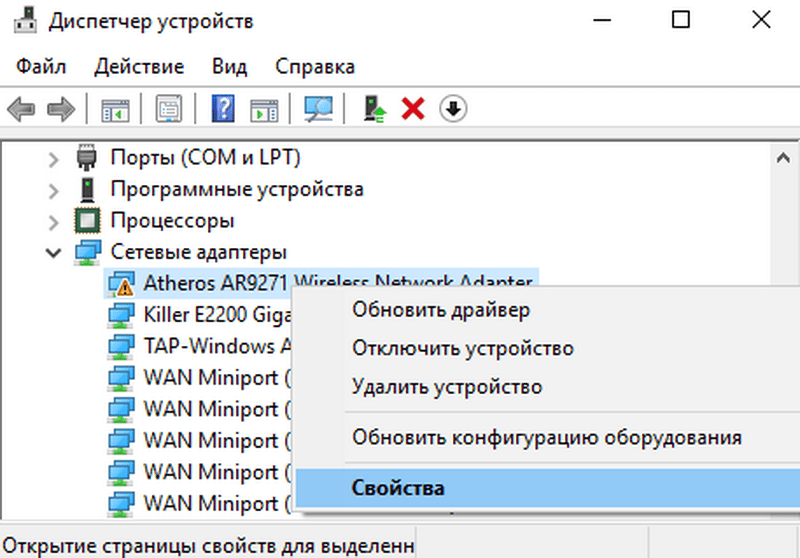
- Skirtukas „Informacija“.
- „Drop -down“ sąraše „Nuosavybė„ Pasirinkite „Įrangos pubes“, „Corrier Code“ arba „ID“.
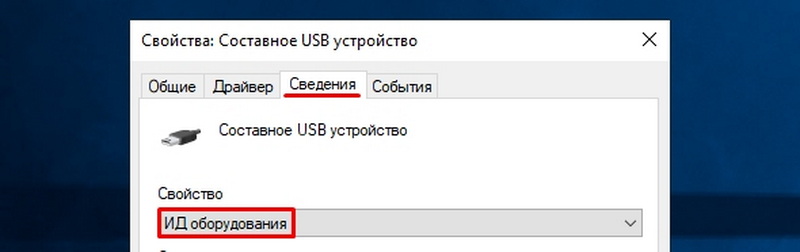
- Bus neribotas įrenginio identifikatorius. Tai atrodo maždaug taip: "USB \ vid_8087 & PID_0024 & REV_0000" arba "PCI \ VEN_8086 & dev_1e31 & cc_0c0330". Jame galite rasti vairuotoją.
- Tiesą sakant, jums nereikia viso ID. Tik tam tikros vertės. Skaičiai po „vid“ arba „ven“ žymi gamintoją. Ir „pid“ arba „dev“ - įtaiso modelis.
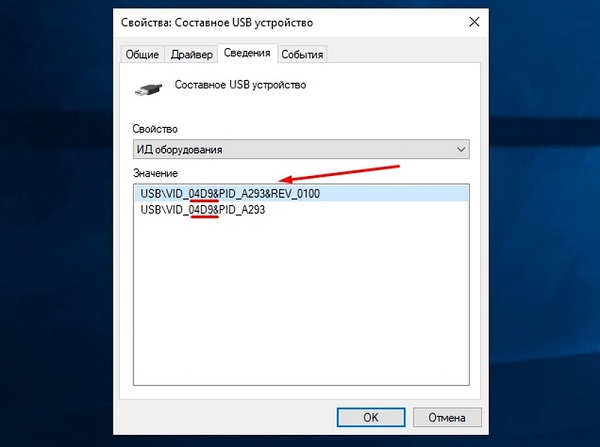
- Prieš „Slush“ („Spit Feature“) yra prievadas, prie kurio prijungta įranga.
- Kai kuriuose programėlėse identifikatoriai atrodo kitaip.
- Atidarykite bet kurį paieškos variklį.
- Nukopijuokite ID į jį ir paleiskite paiešką. Rezultatai turės modelį, gamintoją ir tinkamą programinę įrangą.
Štai kaip rasti nežinomo įrenginio tvarkyklę, jei nenorite naudoti paieškos variklių:
- „Devid“ svetainė.Informacija. Įterpkite įtaisą į lauką, kad galėtumėte įvesti ID, ir galite pasirinkti programinę įrangą.
- PCIDATABASE Service.Com. Eilutėje „Pardavėjo paieška“ Atspausdinkite gamintojo numerį (nurodytą įrenginiuose po „vid“ arba „ven“). „Device Search“ - modelio identifikatorius (parašytas po „PID“ arba „Dev“). Spustelėkite antrą mygtuką „Paieška“. Gali pasirodyti kelios galimybės. Pasirinkite tą, kuriame modelis ir gamintojas sutampa su jūsų ID. Įrangos aprašymas bus atidarytas. Lauke „Pastabos“ bus nuoroda į programinę įrangą.
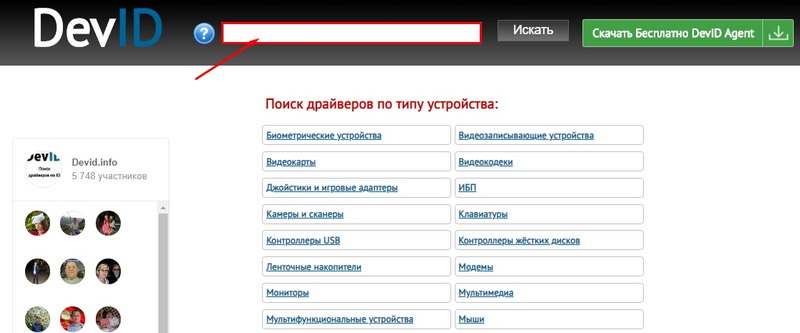
Kodas 28
Jei pasirodys klaida „Kodas 28“, nežinomas įrenginys negalės veikti. Ji iššoka, jei įrenginiui nėra tinkamos programinės įrangos. Kartais tai atsitinka po to. Norėdami pašalinti klaidą, atsisiųskite tinkamas tvarkykles. Juos galima rasti įtaiso identifikatorių. Procesas išsamiai aprašytas ankstesniame skyriuje.
Jei „garsiajame“ įrenginyje pasirodė 28 -ojo kodo klaida, galite jį ištaisyti dešinėje dispečeryje.
- Atidarykite jį.
- Spustelėkite dešinįjį pelės mygtuką pagal įrenginio modelį, dėl kurio kilo gedimas.
- Pasirinkite „Savybės“.
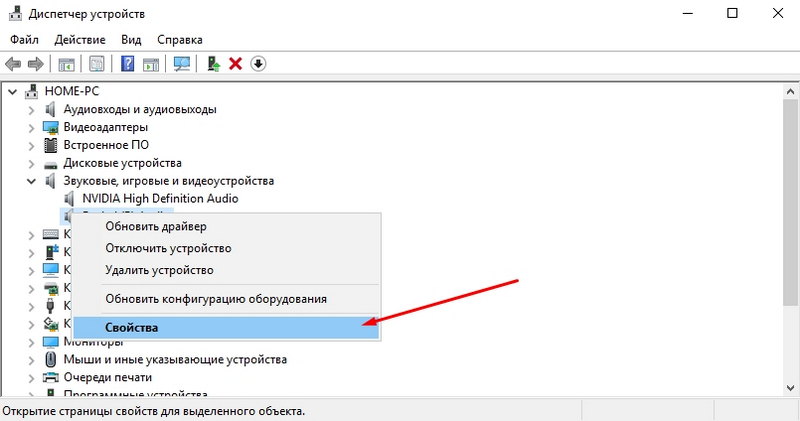
- Skyrius „Vairuotojas“.
- Mygtukas „Atnaujinimas“.
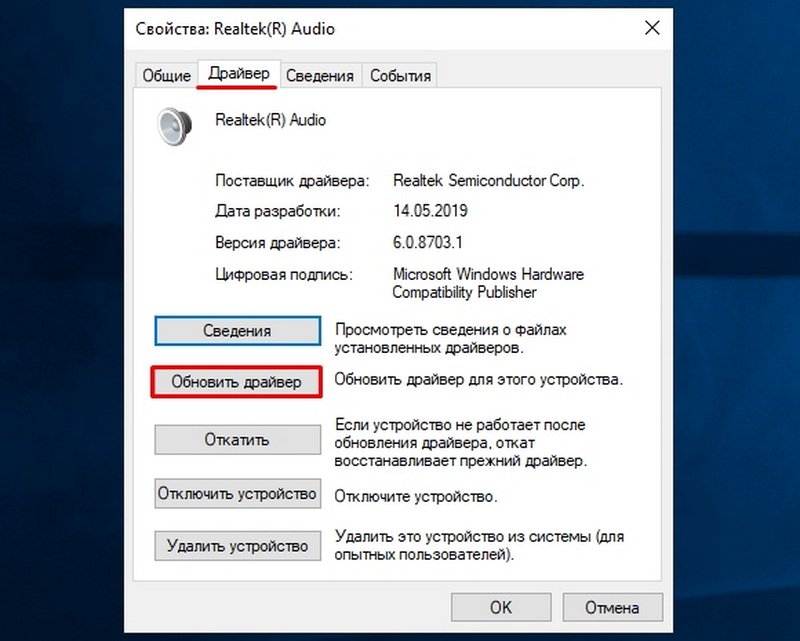
- Sistema pradės paiešką per „Windows“ atnaujinimo centrą.
Čia taip pat galite pabandyti pašalinti programinę įrangą, kad vėl įdiegtumėte. Verta daryti tik tuo atveju, jei jau turite tinkamų įrangos komunalinių paslaugų. Jokiu būdu neturėtumėte plauti programų, susijusių su svarbiais kompiuterio ištekliais. Jei pašalinsite, pavyzdžiui, vaizdo plokštės įrankį, ji išjungs.
Kai kuriais atvejais pranešimas „28 kodas“ pasirodo tik dėl naujų programinės įrangos versijų. Jei jie veikia nestabiliai ar nesuderinami su jūsų įranga. Tada turite grąžinti ankstesnius vairuotojus. Tai galima padaryti tame pačiame meniu. Bet vietoj „Atnaujinimo“ spustelėkite mygtuką „Roll“.
Jei programinė įranga vis dar netinka, pabandykite ją įdiegti kombinavimo režimu su ankstesnėmis OS versijomis.
- Spustelėkite montuotoją su dešiniu mygtuku.
- Taškas „savybės“.
- Skirtukas „Suderinamumas“.
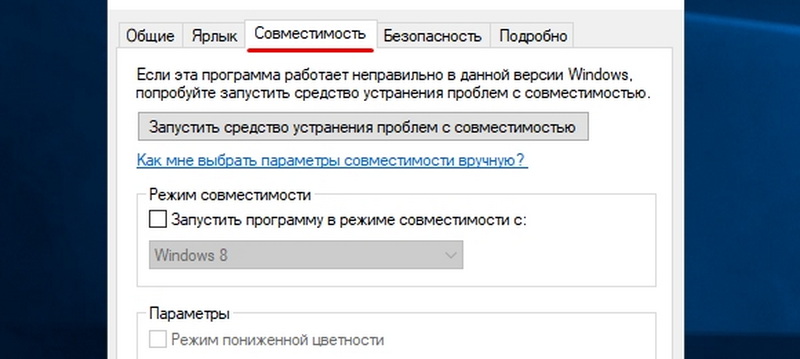
- Pažymėkite atitinkamą tašką su „Checkmark“ ir iš sąrašo pasirinkite „Vindovs“ versiją.
- Neįmanoma tiksliai pasakyti, kuri programinės įrangos sistema tikrai veiks. Todėl jūs turite išbandyti įvairias galimybes.
Programos
Nežinomo „Windows 7“ įrenginio tvarkyklę galima rasti naudojant nežinomą įrenginio identifikatorių. Ji „mato“ įrangą, kurios sistemoje nenustatyta. Naudingumas išleidžia visą lentų ir įrenginių, prijungtų prie kompiuterio, sąrašą.
Programa atrodo kaip užduočių tvarkyklė. Todėl jame nesunku naršyti. Tačiau nors Rusijos kalba nepalaiko.
Norėdami eiti į svetainę su tvarkyklėmis, spustelėkite modelio pavadinimą su dešiniu pelės mygtuku ir spustelėkite „Raskite tvarkyklę“. Norėdami išsaugoti informaciją apie įrangą faile, kontekstiniame meniu pasirinkite elementą „Išsaugoti faile“.
Jei dispečeryje pasirodo nežinomas įrenginys, galite rasti programinę įrangą pagal ID ID. Taip pat yra specializuotų tinkamų tvarkyklių krovimo programų ir prietaisų identifikavimo.

